Предоставляя свои персональные данные, вы соглашаетесь на их обработку в соответствии с нашей Политикой конфиденциальности Movavi.
Как сделать превью для YouTube
Воспользуйтесь Movavi Video Suite!
- Работайте с изображениями
- Добавляйте графику в видео
- С легкостью публикуйте ваши работы
Нажимая на кнопку, вы скачиваете бесплатную версию программы.*
- Познавательный портал
- Как сделать превью для видео на YouTube
Под редакцией Валерия Кручина
25 марта 2023 г.
Цепляющее превью для видео на YouTube помогает набрать от нескольких сотен до нескольких тысяч просмотров в первые часы после загрузки ролика. Превью – это тот самый стоп-кадр или картинка на обложке, которые вы видите в ленте записей. И именно от того, насколько она заинтересует пользователя, зависит его желание потратить время на просмотр видео; об этом говорят результаты аналитических исследований аудитории платформы и многочисленные курсы для видеоблогеров. Поэтому, если вам нужны просмотры и подписчики, давайте вместе разберемся с тем, как сделать превью для видео на YouTube, – где искать идеи и какая программа поможет в их воплощении.
КАК СДЕЛАТЬ ПРЕВЬЮ В СТИЛЕ МАЙНКРАФТ 1.12.2 | ПРЕВЬЮ В СТИЛЕ ЦЕЗАРЯ | СТИЛЬ ANDREYPL | ПРЕВЬЮ SKAIR
Превью для YouTube: что это и как должно выглядеть
Превью для Ютуба на самой площадке называется «значок» – это обложка видеоролика, которая показывается пользователям сервиса в версии для компьютера и мобильном приложении. Идеальная обложка для ролика должна быть явно связана с содержимым видео, привлекать внимание и создавать некоторую интригу, разумеется, когда это уместно. Именно по таким обложкам чаще кликают в поисках того, что бы посмотреть.
В качестве обложки на YouTube можно установить любое подходящее, на взгляд автора контента, изображение, которое:
- отвечает содержимому ролика (если вы выберете в качестве обложки кадр, которого в видео нет, то велики шансы получить бан на возможность загружать персонализированные превью на время или навсегда);
- не нарушает правил сообщества (на картинке нет сцен насилия, откровенных поз, обнаженных тел, призыва к насилию и прочего, что запрещено размещать на видеохостинге);
- соответствует техническим требованиям.
YouTube предоставляет авторам контента возможность загружать обложки в форматах JPG, GIF и PNG и разном разрешении. Но если вы хотите, чтобы изображение хорошо смотрелось на разных экранах, то позаботьтесь о том, чтобы картинка отвечала следующим техническим требованиям:
- разрешение: не менее 640 пикселей по большей стороне, желательно 1280 x 720 пикселей;
- размер файла: не больше 2 Мб;
- соотношение сторон: 16:9, так точно ничего не обрежется и не деформируется.
С тем, чего не должно содержать превью для видео, всё просто, а вот универсального совета по содержимому кликабельной обложки ролика вам никто не даст. Как сделать такое превью, чтобы на него кликали? Придется включать фантазию, экспериментировать и анализировать. Для стимуляции вдохновения предлагаем несколько идей от авторов топовых каналов на YouTube.
Как СДЕЛАТЬ КРУТОЕ ПРЕВЬЮ Майнкрафт? ТУТОРИАЛ 2021!
1. Используйте крупные объекты в кадре.
В качестве заглавной картинки, цель которой – заполучить внимание «случайных» пользователей, эффективнее всего работают понятные стоп-кадры или коллажи с единственным главным объектом. Например, на обложке вебинара будет к месту фото ведущего крупным планом; на превью стрима из Майнкрафта – персонаж игры; на ролике с обзором топового смартфона – аппарат в хорошей детализации.
2. Следуйте единому стилю оформления канала.
Не так много людей ревностно следит за обновлениями каналов, на которые подписаны. Как посмотреть что-то интересное? Большинство предпочитает лениво скролить ленту или использовать для этого поиск. Выделиться на фоне пестрого винегрета из разнообразных превьюшек поможет отработанный стиль оформления. Может, кто-то подписан на Варламова или Лебедева?
Кто регулярно смотрит их видео, тот легко узнает в ленте знакомые обложки с крупным кричащим текстом.
3. Добавляйте заголовок или краткое описание видео на превью.
Обычно заголовки для видеозаписей на Ютубе придумывают так, чтобы в них были ключевые слова и фразы, релевантные ключевым запросам. Поэтому заголовки не всегда звучат гладко и редко отвечают авторскому стилю блогера, а вот обложка – то самое место, где можно проявить себя и не задумываться о ключевых словах. Главное соблюсти три правила: красивый шрифт, читабельный размер текста, явный контраст между цветом букв и фоном.
4. Старайтесь использовать картинки в высоком качестве.
Чем выше качество изображения, тем лучше на нем видны разнообразные детали. Но главное даже не это, а то, что избалованные высоким разрешением своих гаджетов пользователи охотно кликают на значки YouTube с более качественным превью, чем на слабо детализированные или вовсе никак не оформленные.
5. Анализируйте реакцию пользователей на используемые на канале превьюшки.
На Ютубе можно изменить значки опубликованных видеороликов столько раз, сколько захотите, поэтому очень важно следить за реакцией аудитории на контент и редактировать превью с целью получить как можно больше внимания и просмотров. Очень часто бывает так, что одно и то же видео получает совершенно разное количество кликов пользователей в зависимости от того, какой значок используется.
Разумеется, создавать уникальное превью для ролика не обязательно. Если его не поставить, то YouTube будет демонстрировать в ленте сервиса случайный кадр из вашего видео. Но в этом случае не удивляйтесь тому, что конкурентный контент с креативными обложками будет получать в разы больше внимания и просмотров.
Не всегда и не у всех бывает вдохновение на то, чтобы делать креативные превью для Ютуба буквально из ничего. Это не страшно, даже популярные видеоблогеры периодически заказывают обложки на стороне или пользуются шаблонами. Их можно делать самостоятельно или загружать из интернета с сайтов-библиотек и приложений, предоставляющих возможность собирать обложки для видео на смартфоне из готовых блоков, как конструктор.
Качественный шаблон превью – каркас, на который можно повесить свою картинку, значки, добавить эффекты, текст и получить вполне профессиональный результат. И для этого не обязательно в точности повторять задумку автора.
Шаблоны превью: где брать и как выбирать
Набор шаблонов для оформления канала на YouTube можно заказать у профессионального дизайнера. Этот вариант самый простой, но у него есть свои подводные камни. Толковый дизайнер возьмет за работу приличную до неприличия сумму, для начинающего видеоблогера такая инвестиция может оказаться слишком крупной. Как вариант – поискать дизайнера подешевле и попроще, но тут никто не даст гарантий, что специалист не выдаст готовый шаблон из интернета за авторскую работу или же что вы вообще сможете достигнуть взаимопонимания.
Заготовки для обложек также можно сделать самостоятельно. Для вдохновения можно посмотреть на то, какие изображения используют авторы видеозаписей по запросам, которые вы собираетесь использовать для продвижения своего ролика. Также не будет лишним изучить идеи из Pinterest и выдачи Google.
В Adobe® Photoshop® и аналогичных ему редакторах картинок достаточно возможностей, чтобы реализовать любые, самые креативные идеи и фантазии в виде многослойных .psd. Готовые самодельные .psd-файлы потом легко редактировать в той же программе – добавлять кадры из видео, изменять надписи, компоновку кадра. Только для всего этого понадобится достаточно глубоко изучить программу «Фотошоп», которая не так проста, как кажется. Лицензия на фоторедактор также платная и стоит недешево.
Скачать шаблоны превью в интернете – альтернатива предыдущему варианту. Для редактирования скачанных файлов также потребуется «Фотошоп» или другой редактор изображений с похожими возможностями. Также если вы будете скачивать файлы шаблонов бесплатно с торрентов или подобных им сайтов, то можете непреднамеренно оказаться нарушителем закона об авторских правах.
Легально и бесплатно получать превью буквально из воздуха можно, если использовать кадры из ролика. Следуя советам топовых блогеров, всегда можно взять за основу стоп-кадр, где «главный герой» ролика взят крупным планом и в интересном ракурсе, и немного обработать его в любом редакторе изображений – онлайн, с телефона или компьютера. Также редактировать кадры, вырезанные из видео, можно прямо в видеоредакторе, такая возможность есть в Movavi Video Editor – не покидая рабочей области программы вы делаете скриншот, проводите его обработку, добавляете текст, в один клик выполняете сохранение в нужную папку на компьютере.
Чтобы создать и отредактировать превью для YouTube удобнее всего использовать возможности видеоредактора, в котором вы монтируете видеозапись, – это самый разумный, недорогой и безопасный вариант. Не нужно платить за лицензию на дополнительное программное обеспечение, разбираться с множеством программ, что-то искать в интернете и скачивать, рискуя нарушить чьи-то авторские права. Библиотека обложек (они же – значки для Ютуба) есть во всех популярных видеоредакторах: в Movavi Video Editor, AVS Video Editor, Filmora Wondershare и других.
Где брать шрифты для заголовков на превью и титров
Стандартные шрифты, которые уже есть у вас на телефоне и компьютере, вполне годятся для оформления обложки для видеоролика на Ютубе. Но это не повод ограничиваться имеющимися вариантами и отказаться от экспериментов с разными способами начертания букв, которые можно найти в интернете. Только не переусердствуйте с разнообразием используемых шрифтов, это не всегда красиво.
- Самые популярные трендовые шрифты для оформления превью, титров и субтитров в роликах на Ютуб: Morganite, Ubuntu, Cunia, Spectral, Anderson Grotesk.
Самая популярная в интернете библиотека шрифтов называется Google Fonts. В ней содержится почти тысяча шрифтов для текстов на кириллице и латинице, и все они доступны для неограниченного бесплатного использования для создания контента. Справедливости ради заметим, что платные шрифты тоже бывают и стоят внимания, но только для тех, кто создает коммерческий контент и сможет окупить покупку особенных, уникальных букв. Если это не про вас, то содержимого Google Fonts вам точно будет вполне достаточно.
В некоторых видеоредакторах, например, Movavi Video Editor, реализована поддержка использования шрифтов, установленных на компьютере. Поэтому, если стандартного набора не хватит, всегда можно скачать из Google Fonts что-то новенькое и использовать для оформления превью или титров внутри видео.
- «Титры» в Movavi Video Editor и Movavi Video Suite – это общее название раздела для работы с текстом, который можно при монтаже добавить в обрабатываемый ролик. Возможности программы позволяют работать с текстом так же полноценно, как с любым другим элементом в кадре. Помимо возможности воспользоваться готовыми шаблонами для наложения текста (субтитров, титров, любых других надписей) пользователям доступен свободный режим редактирования с выбором шрифта, размера букв, цвета, настраиваемых теней, подложки и анимации.
Как создать превью в Movavi Video Suite
Источник: www.movavi.ru
Бесплатный редактор миниатюр для создания превью для видео

- Удобный редактор с множеством шаблонов чтобы создать превью онлайн.
- Бесплатные шрифты и визуальные эффекты для продвижения видео.
- Загрузка изображений в формате JPEG и PNG, а также превью для YouTube.
Выбор больших и маленьких брендов
Наш редактор изображений используют более 19,625,288 маркетологов, менеджеров и педагогов из 133 стран:



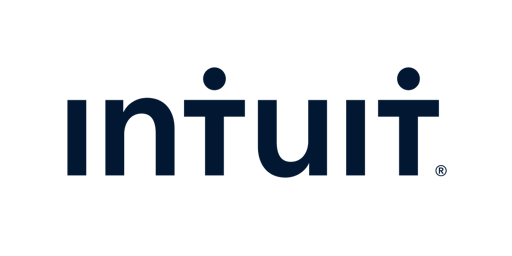

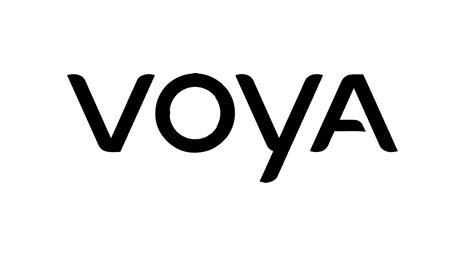
ЛЕГКО РЕДАКТИРОВАТЬ
Шаблоны для превью на YouTube
Бесплатные шаблоны для превью на YouTube от Visme позволяют легко создавать миниатюры и обложки YouTube, которые понравятся вашей аудитории. Просмотрите нашу библиотеку шаблонов, чтобы найти вариант, который соответствует вашему бренду, вашему каналу YouTube и вашему видеоконтенту.
select * from templates where type = ‘banner’ and content_type LIKE ‘%youtubethumbnails%’ order by is_featured DESC , is_premium ASC LIMIT 0,8

National Park Youtube Video Cover

Luxury Dining Youtube Video Cover

Acoustic Session Youtube Video Cover

Running Tips Youtube Video Cover

Healthy Lunch Ideas Youtube Video Cover

Comparison

Documentaries

DIY Cookies
Возможности редактора превью изображений
Создавайте красивые обложки для видео, полностью настраивайте их, обновляя шрифты, цвета, фотографии и другие параметры. Скачайте готовое превью, чтобы загрузить его на свой канал YouTube.
Красивые шаблоны превью
Начните процесс создания обложки для видео на YouTube, начав с одного из наших шаблонов. Найдите изображение, которое соответствует вашему видению, и настройте фирменные шрифты и цвета, чтобы они соответствовали вашему стилю.

Создайте миниатюру изображения
Visme позволяет, чтобы миниатюры обложки YouTube выглядели именно так, как вы хотите. Фигуры, иконки, фотографии и другие элементы дизайна помогут воплотить ваши идеи в жизнь. Загружайте скриншоты или стоп-кадры из своего видео, чтобы миниатюра соответствовала вашему контенту.

Настройте каждый аспект превью в соответствии с вашим брендом и видео.
Используйте цвета и шрифты вашего бренда для создания кастомных миниатюр для вашего видео. Легко редактируйте ваш контент. Измените цветовую схему одним щелчком мыши или создайте свою собственную. Visme предоставляет широкий выбор изображений, открывает доступ к фильтрам и цветокоррекции.

Еще больше замечательных возможностей редактора изображений
- Готовые шаблоны миниатюр для быстрого запуска вашего дизайна
- Сотни тысяч фотографий и иконки на выбор
- Фирменные шрифты и цвета, для персонализации дизайна.
- Удобные инструменты редактирования, созданные с учетом потребностей пользователей
- Используйте формы для призыва к действию прямо в обложке видео.
- Возможность скачать файл изображения и загрузить его на YouTube

Поделитесь свои превью
Вы можете быстро и легко создавать миниатюры, превью, обложки для YouTube и делиться ими с помощью лучшего бесплатного редактора превью для видео Visme. Скачайте готовую графику из генератора изображений в формате JPEG или PNG и загрузите миниатюру на YouTube, чтобы ее мог увидеть весь мир.
ПОДРОБНЕЕ О МИНИАТЮРАХ
Что такое превью?
Превью — это фотография обложки видео, которая появляется в поиске и на вашем канале на YouTube. По такой обложке достаточно нажать, чтобы просмотреть ваше видео. Таким образом, миниатюра должна быть максимально привлекательной и интересной, чтобы увеличить максимальное число зрителей и заинтересовать аудиторию.
Взгляните на некоторые обложки YouTube, которые вы видите в верхних результатах поиска, чтобы получить представление о типах дизайна, которые работают. Так у вас сложится представление о том, с какого шаблона лучше начать работу.

Используйте редактор изображений , чтобы создавать красивые обложки для видео за считанные минуты.
Выберите шаблон превью или шаблон обложки YouTube в редакторе Visme. Добавьте свои визуальные эффекты и название вашего видео. Отредактируйте шаблон на ваше усмотрение. Все элементы можно настраивать по форме, расположению и размеру. Новый раздел, текст, иконки и графики можно добавить на панели слева.
ВСЕ, ЧТО ВАМ НУЖНО + ЕЩЕ БОЛЬШЕ
Больше, чем редактор изображений
Сделать обложку YouTube можно за считанные минуты, используя редактор изображений Visme. Благодаря обширной библиотеке изображений, графики, шрифтов и многого другого вы сможете создавать бесплатное превью, которое будет красивым и эффективным.

УКРАСЬТЕ СВОЙ КОНТЕНТ
Стоковые фото и графика
Больше миллиона стоковых фотографий, иконки, иллюстрации, персонажи, линии, формы и многое другое для вашего дизайна. Привлеките внимание вашей аудитории!

ВИЗУАЛИЗИРУЙТЕ ЦИФРЫ
Удобные виджеты данных
Распродажа или скидки? Легко сообщайте о них зрителю с помощью привлекательных виджетов данных и таблиц. Легко визуализируйте числа в увлекательной форме!
Your browser does not support the video tag.
ВПЕЧАТЛЯЙТЕ
Анимация
Создавайте полностью анимированные GIF-файлы для своего канала YouTube с помощью редактора изображений Visme и широких возможностей анимации.
КАК ЭТО РАБОТАЕТ
Как сделать превью миниатюры за 5 шагов
Превью (миниатюры, thumbnails) — это лицо вашего видео в социальных сетях. Создать обложку для видео и превью YouTube с заголовком и визуальными эффектами еще никогда не было так просто. Бесплатный конструктор изображений Visme предлагает вам множество профессиональных шаблонов на выбор.
Вы можете настроить изображения, графику, цвета и шрифты в соответствии с вашим видео. Вы можете скачать превью в виде файла или изображения и загрузить на YouTube в качестве обложки для видео.
- Войдите в редактор Visme, чтобы начать новый проект. Выберите вкладку «Графика для соцсетей», а затем значок YouTube.
- Откройте шаблон, который нравится вам больше всего, или же выберите пустой холст.
- Добавьте название и всю необходимую информацию о своем видео.
- Используйте фотографии и графику из меню слева или загрузите собственные файлы.
- Скачайте свой дизайн в виде файла изображения прямо в редакторе Visme и загрузите его на YouTube.
ПОЛЕЗНЫЕ СОВЕТЫ
Как использовать редактор изображений
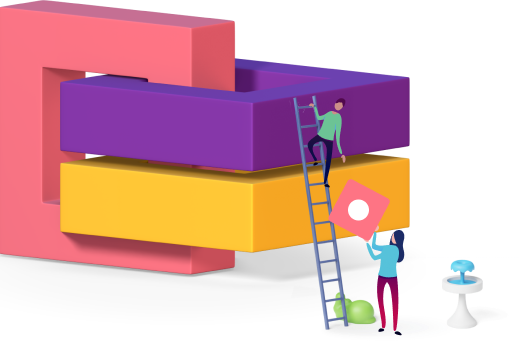
- Соберите информацию и визуальные эффекты, которая будут размещены в превью видео.
- Авторизуйтесь в Visme и выберите вкладку «Графика для соцсетей», чтобы начать работу.
- В редакторе миниатюр выберите шаблон, который лучше всего соответствует вашей цели. Вы также можете использовать чистый холст.
- Добавьте визуальный контент в шаблон. Его можно найти во вкладке «Графика» на панели слева или загрузить самостоятельно.
- Введите название видео. Измените шрифт и цвет, чтобы они соответствовали вашему стилю.
- Если вы используете фигуры, иконки или другую графику, сбалансируйте их размеры и цветовые сочетания.
- Скачайте миниатюру обложки в формате JPEG или PNG с высоким разрешением.
- Загрузите миниатюру в видеоредактор YouTube и установите ее в качестве обложки для видео.
Часто задаваемые вопросы
Сколько стоит создать превью для видео с помощью редактора изображений?
С помощью Visme можно совершенно бесплатно сделать превью для видео и скачать в формате изображения.
Можно ли редактировать шаблоны превью?
Да. Шаблон можно полностью отредактировать, изменить размер, переместить или удалить.
Могу ли я использовать свой Brand Kit для создания миниатюр видео с помощью Visme?
Да, все ресурсы в вашем Brand Kit доступны для использования с редактором изображений. Чтобы получить Brand Kit, вам необходимо перейти на стандартный план.
Легко ли добавить превью на канал YouTube?
Это очень просто! После того, как вы загрузите изображение из редактора миниатюр, вам просто нужно добавить его в качестве миниатюры в настройках видео.
Могу ли я использовать скриншот из своего видео в качестве миниатюры обложки YouTube?
Да, все, что вам нужно сделать, это добавить его в качестве изображения при разработке. Затем вы можете настроить текст и информацию сверху, чтобы получилась идеальная обложка YouTube.
Какого размера должна быть обложка для YouTube?
Оптимальный размер миниатюр для видео YouTube составляет 1280 пикселей в ширину и 720 пикселей в высоту, при минимальной ширине 640 пикселей. Идеальное соотношение 16:9. Если вы используете редактор Visme для работы с YouTube, шаблоны уже имеют оптимальный размер.

Ваши превью достоины быть красивыми , как и весь ваш контент
Создайте дизайн бренда для своего бизнеса, независимо от вашего уровня подготовки.
Мы вдохновляем всех на визуальную коммуникацию.
Создание
- Презентации
- Инфографика
- Полиграфия
- Документы
- Дизайн социальных сетей
- Графики и диаграммы
- Видео
Источник: www.visme.co
Сделать превью для майнкрафта
Последние Скачено всего 1242193
-
![]()
сегодня в 19:06RWBY Том 1 серия 2 Сияющий Бикон — Реакция на RWBY -
![]()
сегодня в 19:02Shohruhxon Афруза — Эсингдами айт -
![]()
сегодня в 19:00RWBY Том 1 серия 1 Руби Роуз — Реакция на RWBY -
![]()
сегодня в 18:59Garten of Banban 3 ALL JUMPSCARES vs MINECRAFT vs ROBLOX | Nabnab, Cheff Pigster, Opila Bird, Joel -
![]()
сегодня в 18:57EQRIC, PHARAØH, Ali Schwartz — Don’t (INFINITY BASS) -
![]()
сегодня в 18:56Forza Horizon 5 Cheat/Hack | Forza New MOD MENU | Free Money Wheelspins -
![]()
сегодня в 18:56Isekai de Cheat Skill wo Te ni Shita Ore wa「AMV」- Destiny -
![]()
сегодня в 18:492Pac — Changes (Alex Lofi Remix) -
![]()
сегодня в 18:48Roblox Hack 2023 | MidNight MultiIHack | Synapse X Crack -
![]()
сегодня в 18:47Без названия -
![]()
сегодня в 18:45Family Guy Season 4 Ep 5 Full Episodes — Family Guy 2023 Full NoCuts #1080p -
![]()
сегодня в 18:42✅ -
![]()
сегодня в 18:42БИЛЛИ БЕЗ ПЕРКОВ И АДДОНОВ НА КРОВАВОЙ ЛАЧУГЕ В Dead by Daylight -
![]()
сегодня в 18:41Anime CoubS | Anime club | anime fan | Топ моменты #1.67 -
![]()
сегодня в 18:38ТОП 5 СЛУЧАЕВ ПАРАНОРМАЛЬНОГО НА ЗАБРОШКАХ | 2020 -
![]()
сегодня в 18:33Без названия -
![]()
сегодня в 18:32Minecraft in Real Life POV CURSED NETHER PORTAL Realistic Minecraft RTX Animation 創世神第一人稱真人版 -
![]()
сегодня в 18:30HOW TO DRAW A CASTLE EASY -
![]()
сегодня в 18:29Брифинг официального представителя МИД РФ Марии Захаровой ⚡️ Реальное Время Live -
![]()
сегодня в 18:28Прохождение игры Naruto Shippuden Ultimate Ninja Storm 2 Финальная Глава 7.1 Сказка о Узумаки Наруто -
![]()
сегодня в 18:28No Man’s Sky Interceptor Update Trailer -
![]()
сегодня в 18:27Фактчекер: Орусия фейк, манипуляция аркылуу согушту актап жатат #украина #детектор#пропаганда #фейк -
![]()
сегодня в 18:25″Do you like this?» -
![]()
сегодня в 18:23WRONG HEAD,MATCH THE HEAD,Rafadan Tayfa, ÇizgiFilm, Hulk,masha, Kapitan America #2 -
![]()
сегодня в 18:23Без названия -
![]()
сегодня в 18:22Dapa Deep — Start Again -
сегодня в 18:22Без названия -
![]()
сегодня в 18:20Название видео недоступно -
![]()
сегодня в 18:20Funniest Anime Moments #13 | Funny/Hilarious Anime Moments -
![]()
сегодня в 18:18MIGRATION Trailer (2023) Illumination
Каждая 500 обложка получает бесплатные просмотры !
Подарок от сервиса YouTube раскрутки YTUP
Это может быть:
— 100-5000 просмотров
— 50-1000 лайков
— 30-500 подписчиков на канал
Не пропустите такую кнопку:
Получите 500 лайков!
Подарок предоставляет сервис раскрутки YTUP, где вы можете купить просмотры, лайки, дислайки и подписчиков.
Источник: alexbruni.ru




























